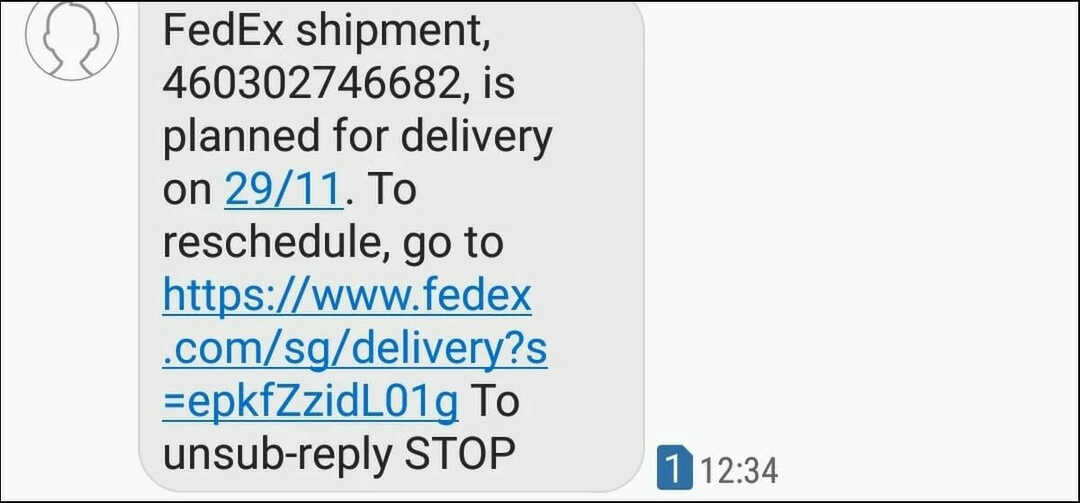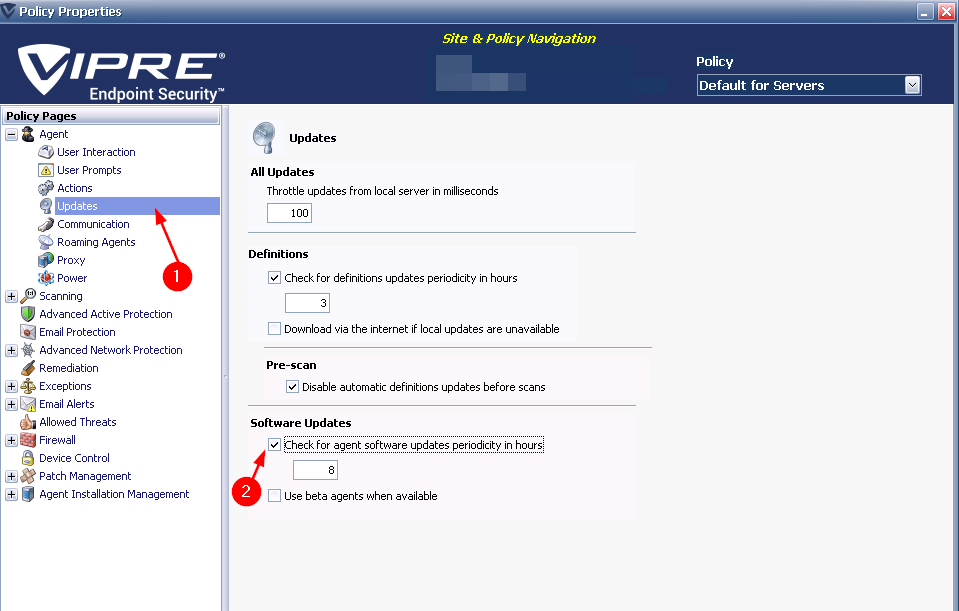Dodajte konzolu lokalne sigurnosne politike pomoću ovih jednostavnih metoda
- Lokalna sigurnosna politika je skup postavki koje se mogu koristiti za konfiguraciju sigurnosti vašeg sustava.
- Možete ga koristiti za pregled i uređivanje politika revizije, dodjela korisničkih prava i drugih pravila sustava na vašem računalu.
- Ako je vaša verzija sustava Windows podržana, možete je jednostavno dodati ako je nema u vašem OS-u.
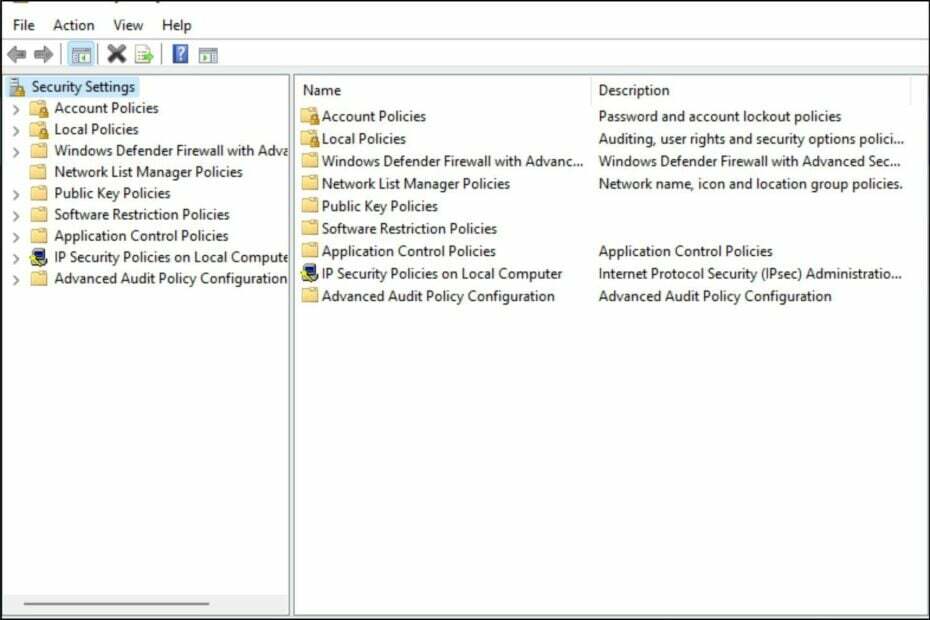
xINSTALIRAJTE KLIKOM NA PREUZMI DATOTEKU
Ovaj alat popravlja uobičajene računalne pogreške zamjenom problematičnih sistemskih datoteka s početnim radnim verzijama. Također vas drži podalje od sistemskih grešaka, BSoD-ova i popravlja štete uzrokovane zlonamjernim softverom i virusima. Riješite probleme s računalom i uklonite štetu od virusa sada u 3 jednostavna koraka:
- Preuzmite i instalirajte Fortect na vašem računalu.
- Pokrenite alat i Započnite skeniranje pronaći pokvarene datoteke koje uzrokuju probleme.
- Kliknite desnom tipkom miša na Započni popravak kako biste riješili probleme koji utječu na sigurnost i performanse vašeg računala.
- Fortect je preuzeo 0 čitatelja ovog mjeseca.
Konzola lokalne sigurnosne politike povezana je s Konzola za upravljanje pravilima grupe. Korisno je za postavljanje sigurnosnih pravila za pojedinačna računala ili grupe računala na vašoj mreži. Možete ga koristiti za konfiguriranje postavki kao što su pravila računa, pravila revizije i još mnogo toga.
Važno je napomenuti da lokalna sigurnosna politika može nedostajati u nekim starijim verzijama sustava Windows, posebice izdanjima Home. Ako je to slučaj, pokazat ćemo vam različite načine kako ga dodati u svoj Windows 11 u ovom članku.
Ima li Windows 11 sigurnosnu zaštitu?
Operativni sustav Windows oduvijek je bio meta hakera. Windows 11 je, međutim, dizajniran da bude sigurniji nego ikad prije. Operativni sustav nudi nekoliko sigurnosnih značajki za sprječavanje širenja zlonamjernog softvera i zaštitu korisnika od napada.
Za početak, Windows 11 ima ugrađeni antivirusni i antimalware softver tzv Windows Defender. Međutim, postoje neke druge sigurnosne značajke koje možete koristiti kako biste zaštitili svoje računalo.
Na primjer, Windows Hello je značajka prepoznavanja lica koja vam omogućuje da se prijavite koristeći samo svoje lice umjesto da upisujete lozinku ili PIN svaki put kada želite koristiti svoje računalo.
Također imamo detaljna usporedba Windows Hello i Windows Hello za tvrtke, stoga to svakako provjerite. Ova značajka radi s mnogim uređajima, uključujući osobna i prijenosna računala, tablete, pametne telefone i stolna računala.
Iako ove značajke mogu poboljšati sigurnost vašeg sustava Windows, morate poduzeti dodatne korake kako biste osigurali svoj sustav.
To uključuje:
- Koristite dobar antivirusni program – Iako Windows Security nudi veliku sigurnost, nije tako sveobuhvatna kao drugi antivirusi.
- Instalirajte Windows ažuriranja čim budu dostupna – Sigurnosna ažuriranja ključna su za nesmetan rad vašeg računala.
- Postavite vatrozid za blokiranje dolaznog prometa iz nepoznatih izvora – Vatrozidi će vam pomoći blokirati sve potencijalne rizike s udaljenosti od jedne milje.
- Ne spajajte se na javne Wi-Fi mreže osim ako to stvarno ne morate – Javni Wi-Fi zabranjena je zona za bilo kojeg korisnika interneta jer cyber napadači uvijek vrebaju.
- Održavajte svoj softver stalno ažuriranim – Osigurajte da svi vaši programi i upravljački programi su ažurni tako da ćete biti zaštićeni ako vam se ukaže prilika za istraživanje ranjivosti.
Kako mogu dodati lokalnu sigurnosnu politiku u sustavu Windows 11?
Savjet stručnjaka:
SPONZORIRANO
Teško se uhvatiti u koštac s nekim problemima s osobnim računalom, posebno kada se radi o nedostajućim ili oštećenim sistemskim datotekama i spremištima vašeg Windowsa.
Obavezno koristite namjenski alat, kao što je Fortect, koji će skenirati i zamijeniti vaše pokvarene datoteke njihovim svježim verzijama iz svog repozitorija.
Prije nego pokušate dodati lokalnu sigurnosnu politiku svojoj verziji sustava Windows, važno je provjeriti je li vaša verzija podržana.
Učiniti tako:
- Udari Windows + R ključeve za otvaranje Trčanje naredba.
- Tip Winver u dijaloškom okviru, a zatim pritisnite Unesi. Pojavit će se upit s pojedinostima o vašem OS-u.
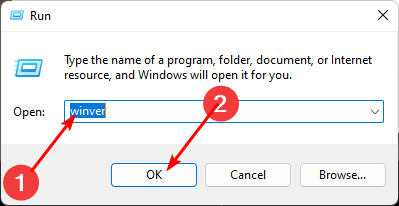
Nakon što potvrdite da vaša verzija sustava Windows može preuzeti Lokalna sigurnosna politika konzole, prijeđite na sljedeće korake da biste je dodali.
1. Koristite Upravitelj zadataka
- Udari Windows ključ, vrsta Upravitelj zadataka u traci za pretraživanje i kliknite Otvoren.

- Klik Datoteka u gornjem lijevom kutu i odaberite Pokrenite novi zadatak.
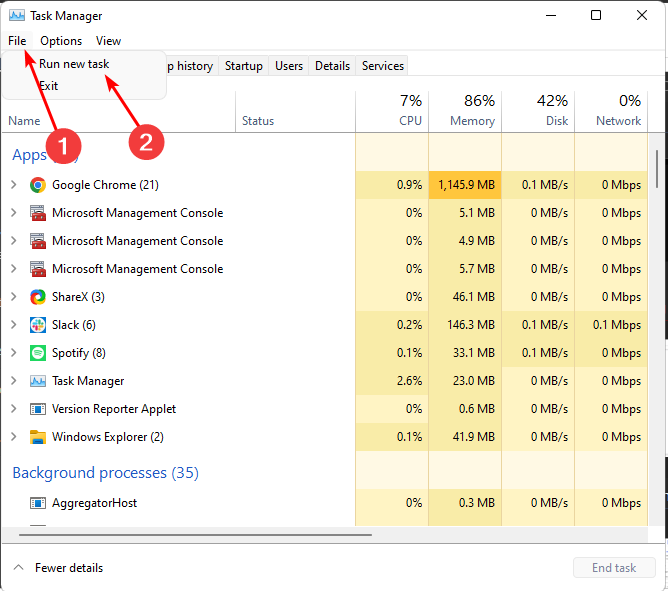
- Tip secpol.msc u dijaloškom okviru i pritisnite Unesi.

- Otvorit će se prozor Lokalne sigurnosne politike.
2. Koristite File Explorer
- Udari Windows + E ključevi za otvaranje File Explorer.
- Tip secpol.msc na adresnoj traci i pritisnite Unesi.

- Otvorit će se prozor Lokalne sigurnosne politike.
3. Koristite naredbu Pokreni
- Udari Windows + R ključeve za otvaranje Trčanje naredba.
- Tip secpol.msc u dijaloškom okviru i pritisnite Unesi.

- The Lokalna sigurnosna politika prozor će se otvoriti.
- Odjava pretplate na Microsoft Viva ne radi: prisilno je u 4 koraka
- Trojan/win32.casdet Rfn u sustavu Windows 11
4. Koristite naredbeni redak
- Udari Windows ključ, vrsta cmd u traci za pretraživanje i kliknite Otvoren.

- Tip secpol.msc i udario Unesi.
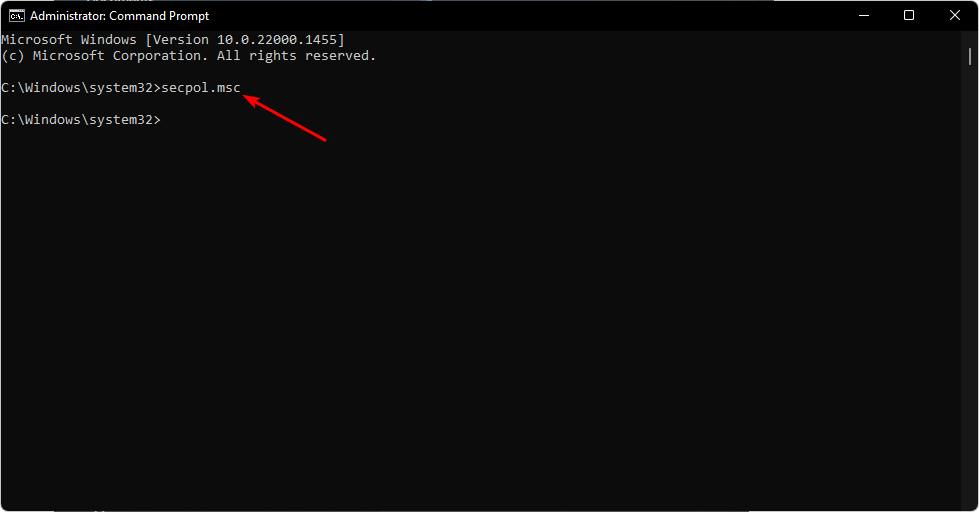
- Otvorit će se prozor Lokalne sigurnosne politike.
5. Koristite Powershell
- Udari Windows ključ, vrsta Powershell u traci za pretraživanje i kliknite Otvoren.

- Tip secpol.msc i udario Unesi.
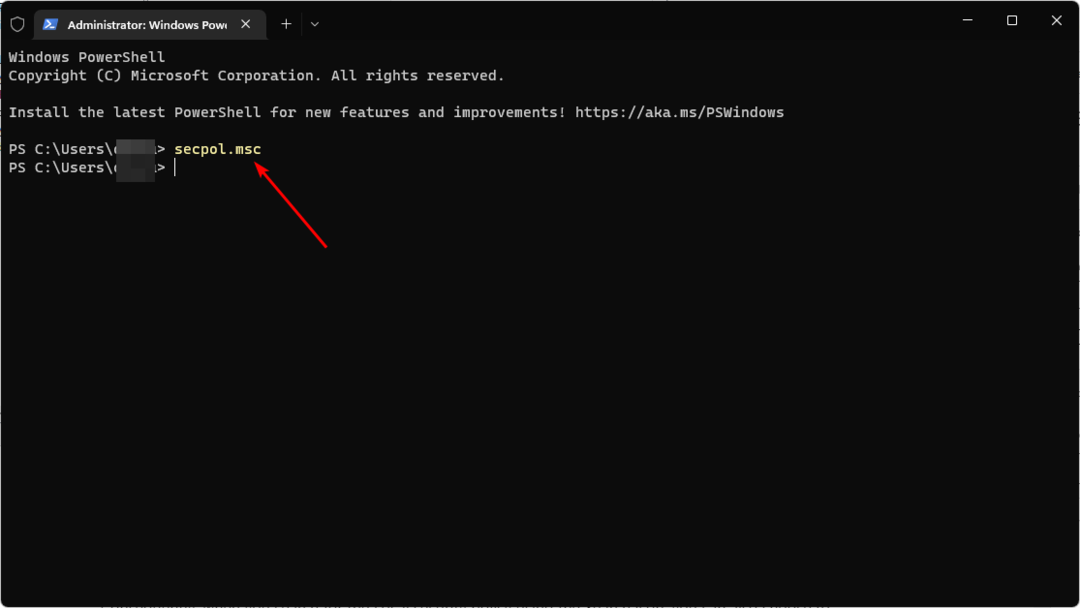
6. Stvorite prečac
- Desnom tipkom miša kliknite prazan prostor na radnoj površini i odaberite Novi prečac.
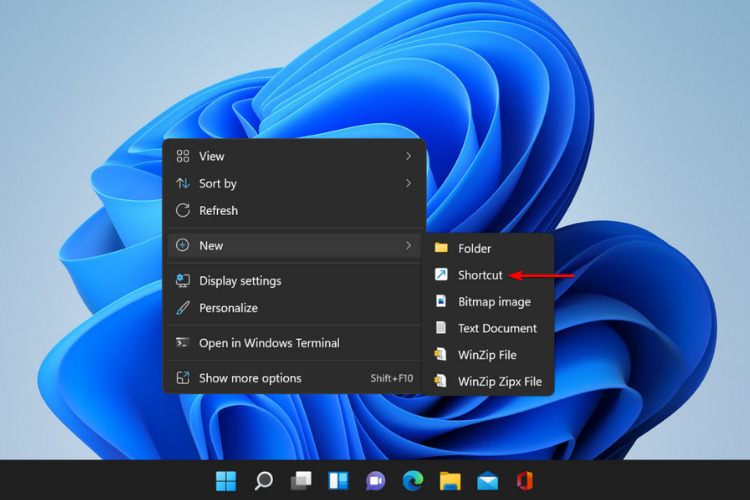
- Tip secpol.msc u dijaloškom okviru, a zatim pritisnite Sljedeći.
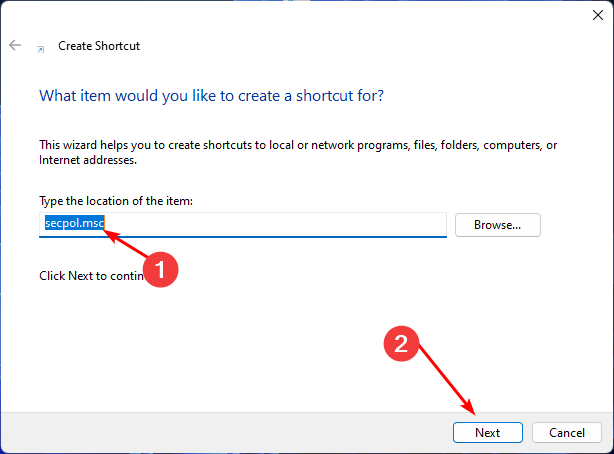
- Na vašoj radnoj površini stvorit će se novi prečac za lokalna sigurnosna pravila.
Ako ste već upoznati sa stvaranjem prečaca u sustavu Windows 11, stvaranje prečaca za lokalnu sigurnosnu politiku trebalo bi biti jednostavno. Prečaci su vrlo korisni jer vam život čine lakšim i učinkovitijim.
Stvaranje prečaca najučinkovitiji je način dodavanja lokalne sigurnosne politike, osobito ako ne želite prolaziti kroz više koraka.
Posljedično, kada tražite lokalnu sigurnosnu politiku pomoću ikone za pretraživanje, možete je prikvačiti na programsku traku. Tako će se pojaviti uz vaše često korištene aplikacije i lako će se pronaći.
Uz svu ovu priču o sigurnosti, možda će vas zanimati i neki od njih najbolje sigurnosne postavke sustava Windows 11 kako biste osigurali da je vaš sustav zaštićen od napada.
Ako ste uspjeli dodati lokalnu sigurnosnu politiku u sustavu Windows 11, javite nam koju ste metodu smatrali lakom za korištenje u odjeljku za komentare u nastavku.
Još uvijek imate problema?
SPONZORIRANO
Ako gornji prijedlozi nisu riješili vaš problem, vaše računalo bi moglo imati ozbiljnijih problema sa sustavom Windows. Predlažemo da odaberete sveobuhvatno rješenje poput Fortect za učinkovito rješavanje problema. Nakon instalacije samo kliknite Pogledaj&popravi tipku, a zatim pritisnite Započni popravak.